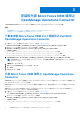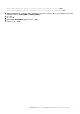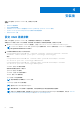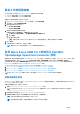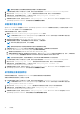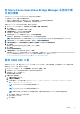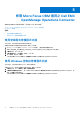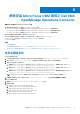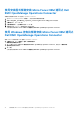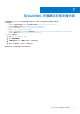Setup Guide
Table Of Contents
- Micro Focus Operations Bridge Manager 2.0.1 版適用之 Dell EMC OpenManage Operations Connector 安裝指南
- 簡介
- 安裝先決條件
- 安裝和升級 Micro Focus OBM 適用之 OpenManage Operations Connector
- 安裝後
- 修復 Micro Focus OBM 適用之 Dell EMC OpenManage Operations Connector
- 解除安裝 Micro Focus OBM 適用之 Dell EMC OpenManage Operations Connector
- 從 Dell EMC 支援網站存取支援內容
在 Micro Focus Operations Bridge Manager 主控台中建
立自訂檢視
已在 Micro Focus Operations Bridge Manager 主控台中建立自訂檢視:
● 查看所有 Dell EMC 裝置以及相關聯的事件。
● 查看從 Dell 網域管理員 (OME) 轉移的 Dell EMC 基礎結構資訊。這有助於輕鬆管理裝置。
● 為使用中事件執行必要的動作,例如關閉事件、啟動個別工具等。
若要在 Micro Focus OBM 中建立自訂檢視,請執行下列步驟:
1. 在 Micro Focus OBM 主控台中,開啟管理 > RTSM 管理 > 建模 > 建模工作室。
2. 按一下資源。
「資源」標籤會連同 CI 選擇器和 CI 類型一起顯示。
3. 在資源類型欄位中,從下拉式清單中選取模型。
在左窗格中,隨即顯示 CiCollections 清單。
4. 以滑鼠右鍵按一下 OME 主機名稱或 OME IP,然後選取開啟模型。
在右窗格中,檢視與所選 OME 主機名稱或 OME IP 位址相關聯的裝置層級。
註: 請確定選取相同的 OME 主機名稱或在 設定 OME 連線參數 第頁的 8 中設定 OME 連線參數時提供的 OME IP 位址。
5. 以滑鼠右鍵按一下 OME 主機名稱 (頂部節點),然後按一下產生所選模型的檢視。
6. 在建立新檢視視窗中,從可用透視窗格選取僅內容 - 包括連結,然後將其移至所選透視窗格。
7. 按一下確定。
隨即建立 Perspective_Based_View_x 視窗,其中「x」為變數。
8. 按一下儲存。
隨即顯示儲存透視檢視視窗。
9. 在檢視名稱欄位中,輸入所要名稱,然後按一下確定。
如需有關在 Micro Focus 主控台中檢視 Dell EMC 裝置的資訊,請參閱 Micro Focus OBM
適用之
Dell EMC OpenManage Operations
Connector
使用者指南
中的「在 Micro Focus OBM 主控台中檢視裝置」一節,網址為:dell.com/
omconnectionsEnterpriseSystemsManagement 或 dell.com/openmanagemanuals
設定 OME URL 工具
透過設定 OME URL 工具,讓您從 Micro Focus OBM 啟動 OME Web 主控台,以進行疑難排解、設定及管理 Dell EMC 裝置的活動。
若要設定 OME URL 工具,請執行下列步驟:
1. 在 Micro Focus 主控台上,按一下系統管理員 > Operations 主控台 > 工具。
2. 在左窗格中,按一下 ConfigurationItem > InfrastructureElement
3. 在右窗格中,按一下 並選取 URL。
隨即會顯示建立 URL 工具。
4. 在建立 URL 工具視窗中:
a. 在顯示名稱欄位中輸入值。
b. 在類別選取預設類別。
c. 在 URL 欄位中,以下列格式輸入 OME URL:https://<OME IP address or OME FQDN>:<OME Port Number>。
例如,https://100.109.27.99:2809。
註: OpenManage Essentials 的預設連接埠號碼是 2607。
註: OpenManage Enterprise 的預設連接埠號碼是 443。
註: 如果您在安裝 OME 時提供了不同的連接埠號碼,請確定提供與在建立 OME URL 時相同的連接埠號碼。
d. 按一下測試,以確認 OME 主控台啟動。
已成功啟動 OME 主控台。
e. 按一下建立。
安裝後 11